CirrusManager für Android ist ein mit Google App Engine betriebenes WebApp, mit der Sie in Kombination mit einem mobilen Client mehrere Android-Geräte über ein benutzerdefiniertes Google-Konto fernsteuern können. Mit der App können Sie den Gerätestatus, den Standort, Anruf- und SMS-Protokolle, laufende Apps und Aktivitäten sowie Systemprotokolle überwachen, SMS-Nachrichten verfassen und an E-Mails weiterleiten, Lesezeichen und Kontakte anzeigen und hinzufügen, Audiodaten aufzeichnen und vieles mehr - ganz bequem vom Computer aus eine äußerst gut gestaltete Benutzeroberfläche. Wie verhält es sich mit dem zuvor getesteten AndroidLost? Begleiten Sie uns nach der Pause, um herauszufinden.
Während AndroidLost ein paar sehr handliche Sportarten hatFunktionen, die CirrusManager nicht bietet (Steuerung über SMS-Befehle von einer autorisierten Telefonnummer, SD-Kartenlöschung, GPS / WiFi-Umschaltung usw.), werden von letzterem in allen anderen Aspekten übertroffen. Mit CirrusManager können Sie mehr als ein Android-Gerät gleichzeitig verbinden, steuern und überwachen. Es verfügt über eine größere Auswahl an Steuerelementen und einen flexibleren, kennwortgeschützten mobilen Client. Und die Benutzeroberfläche ist wie das i-Tüpfelchen. Die reibungslose, effiziente und benutzerfreundliche Oberfläche der Web-App macht die minimalistische Benutzeroberfläche von AndroidLost zu einer Schande.
CirrusManager ist seit einiger Zeit in der Betaein Monat (zum Zeitpunkt dieses Schreibens). Die aktuelle Version scheint recht stabil zu sein. Wir haben die App auf mehreren Geräten getestet und konnten, abgesehen von den wenigen Fällen, in denen der mobile Client während einer manuellen Statusaktualisierung nicht mehr reagierte, keine Fehler oder fehlerhaften Funktionen feststellen.
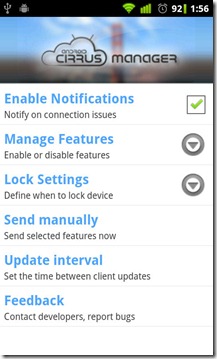
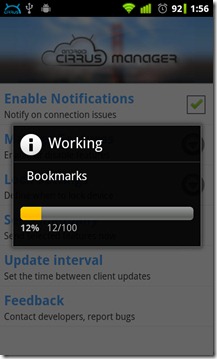
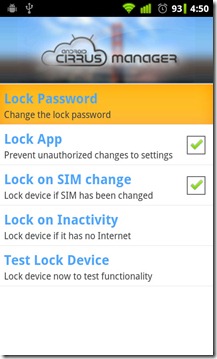
Das Setup ist recht einfach. Installieren Sie den mobilen Client aus dem Android Market. Beim ersten Start führt Sie die App durch einige Konfigurationsbildschirme und fordert Sie auf, das zu registrierende Google-Konto und die Funktionen auszuwählen, für die Sie die Fernüberwachung und -steuerung ermöglichen möchten. Sie können die Überwachungs- und Steuerberechtigungen auch später auf dem Startbildschirm des Clients festlegen. Um das registrierte Google-Konto zu ändern, müssen Sie jedoch die Daten der App löschen (Gerät Einstellungen> Anwendungen> Anwendungen verwalten> CirrusManager> Daten löschen). Sobald der Client verbunden ist, müssen Sie ihn von Menü> trennen Einstellungen> Verbindung trennen um es von Ihrem Gerät zu deinstallieren.
Sie können ein Intervall Ihrer Wahl zwischen aufeinanderfolgenden Gerätestatusaktualisierungen festlegen oder automatische Aktualisierungen vollständig über deaktivieren Updateintervall Option auf dem Homescreen des Kunden. Sie können Geräteupdates auch manuell an die Web-App senden, indem Sie auf tippen Manuell senden. Wenn ein Aktualisierungsintervall definiert ist (automatische Aktualisierungen aktiviert), können Sie den Client mit einem Kennwort Ihrer Wahl sperren, um "unbefugte Änderungen an den Einstellungen zu verhindern" (Sperreinstellungen> App sperren, dann Passwort sperren). Diese Funktion ist besonders nützlich, wenn Ihr Telefon verlegt wird.
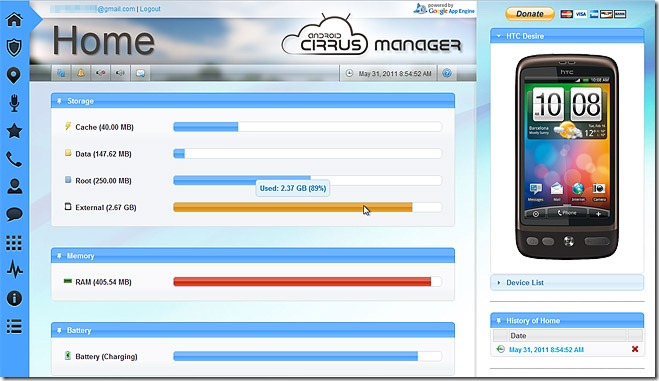
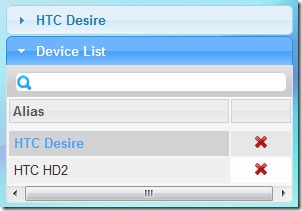
Die Benutzeroberfläche ist in 12 Registerkarten unterteilt, die an ausgerichtet sinddie linke Seite der Seite. Steuerungs- und Überwachungsoptionen werden in der Symbolleiste direkt unter dem Titel der Registerkarte angezeigt. Wenn Sie sich fragen, was eine bestimmte Funktion bewirkt, klicken Sie einfach auf Hilfe Klicken Sie auf die Schaltfläche ganz rechts in der Symbolleiste, um Beschreibungen für alle Funktionen / Optionen auf der ausgewählten Registerkarte anzuzeigen.
Das Zuhause Registerkarte zeigt Lagerung, Gedächtnis und Batterie Status des ausgewählten Geräts und lässt Sie für einen definierten Zeitraum einen Alarm auf Ihrem Gerät auslösen, Ihr Gerät stummschalten / die Stummschaltung aufheben oder eine Nachricht in Form einer Statusleistenbenachrichtigung senden. Das Sicherheit Tab ermöglicht es Ihnen, Benutzerdaten zu löschen, schalten Sie IhreLegen Sie auf dem Bildschirm des Geräts ein Entsperrkennwort fest oder aktivieren Sie eine sekundäre Sperre für Ihr Gerät, begleitet von einer benutzerdefinierten Nachricht. Das letzte der oben genannten ist wiederum besonders nützlich für verlegte Geräte. Sie können Ihre Büro- oder Privatadresse als benutzerdefinierte Nachricht festlegen und hoffen, dass Ihr Gerät in die Hände eines ehrlichen Kollegen gelangt.
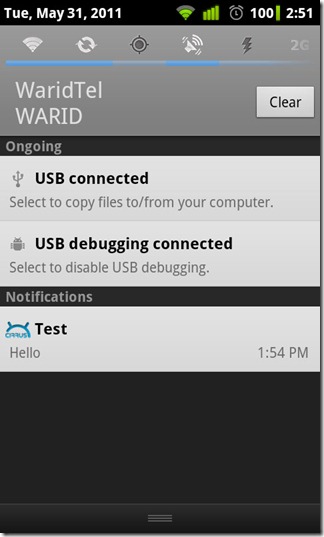
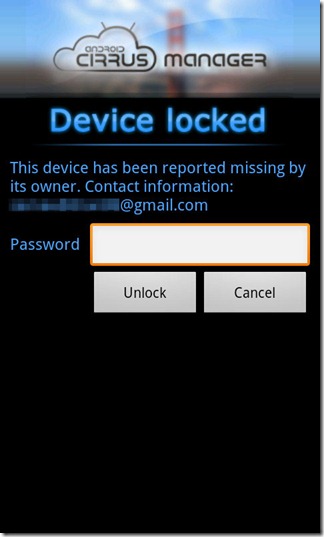
Das Lage Auf dieser Registerkarte können Sie den Standort aller angeschlossenen Geräte auf einer Karte überwachen.
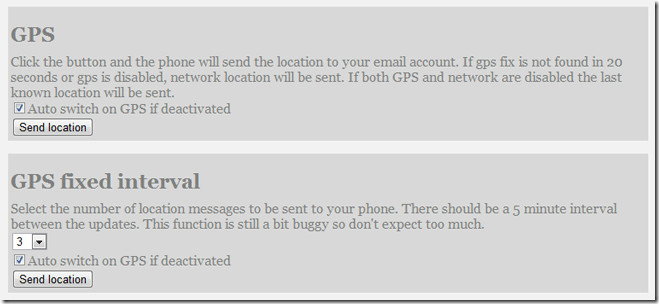
Das Aufnahmen Mit der Registerkarte können Sie die Audioaufzeichnung auf dem ausgewählten Gerät für einen definierten Zeitraum aus der Ferne starten. Sie können dann das aufgezeichnete Audio herunterladen oder streamen.
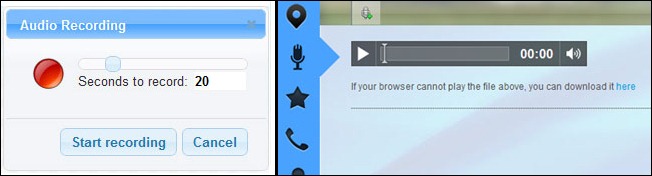
Das Lesezeichen Auf der Registerkarte können Sie vorhandene Lesezeichen anzeigen und neue hinzufügen. Aus dem Anrufe Auf dieser Registerkarte können Sie das vollständige Protokoll der eingehenden, ausgehenden und entgangenen Anrufe anzeigen und Ihr Gerät per Fernzugriff anweisen, eine Telefonnummer Ihrer Wahl anzurufen.
Das Kontakte Auf der Registerkarte können Sie vorhandene Kontakte anzeigen / löschen und neue hinzufügen, einschließlich mehrerer Telefonnummern und E-Mail-Adressen.
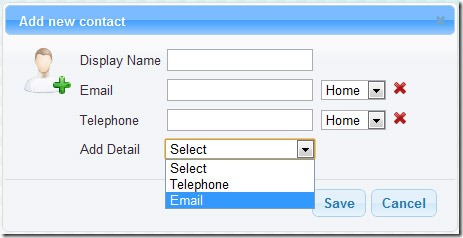
Das Mitteilungen Auf der Registerkarte wird die eingehende, ausgehende und nicht zugestellte SMS des ausgewählten Geräts angezeigt. Auf dieser Registerkarte können Sie eine SMS von Ihrem Gerät aus senden oder den Client auf einstellen Alle eingehenden SMS weiterleiten auf das angeschlossene Google Mail-Konto. Der mobile Client synchronisiert Ihre Kontakte mit der Webanwendung. Wenn Sie also mit der Eingabe einer Nummer in die Webanwendung beginnen, wird die Webanwendung gestartet SMS senden In diesem Dialogfeld erhalten Sie Vorschläge zu den auf dem ausgewählten Gerät gespeicherten Kontakten. Seltsamerweise erscheinen die gleichen Vorschläge jedoch nicht in der Rufnummer Feature.
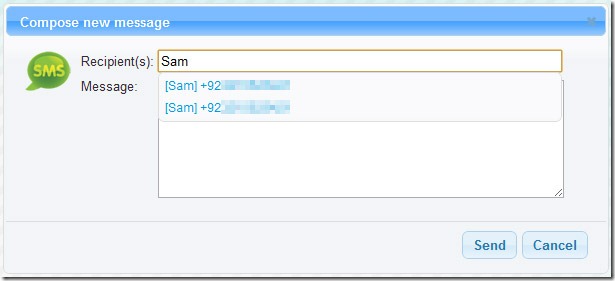
Das Apps Die Registerkarte zeigt eine Liste aller (Benutzer- und System-) Apps mit Paket- und Versionsnamen an Prozesse Tab enthält eine Fernbedienung Taskmanager für das ausgewählte Android-Gerät (Abbildung unten).
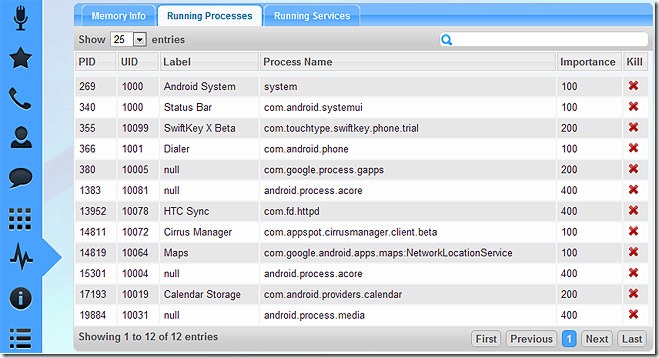
Sie können detaillierte Geräteinformationen in der anzeigen Die Info Tab. Das Protokolle Registerkarte zeigt eine Protokolle für das System-Debugging (logcat) und Kernelnachrichten (dmesg).
Puh! Wie Sie sehen, ist CirrusManager nicht nur eine Fernzugriffslösung für verlegte Android-Telefone. Es handelt sich um eine vollständige Fernsteuerungs- und Überwachungssuite, mit der Sie schnell und effizient mehrere Android-Geräte direkt auf Ihrem Computer steuern und überwachen können. Wir hätten einen kurzen Überblick über CirrusManager geben können, aber ein Blick auf die Anzahl der angebotenen Funktionen (und deren Darstellung) hat uns überzeugt, ein wenig mehr Aufwand in die Überprüfung zu stecken. Wenn Sie eine kurze Anleitung suchen, sehen Sie sich das folgende Video an.
Über die angegebenen Links können Sie die App kostenlos aus dem Android Market herunterladen.
Laden Sie CirrusManager herunter
Besuchen Sie CirrusManager
</ del>
Aktualisieren: Der Webservice und die App wurden eingestellt. Neben AndroidLost, wie im Test erwähnt, können Sie auch Sophos Mobile Security ausprobieren.













Bemerkungen